Fix Roblox arbeitet nicht oder verbindet sich nicht

- 4996
- 1286
- Tom Jakobs
Roblox ist auf PC, Mac, iOS, Android und Xbox One erhältlich. Es gibt mehrere Probleme, die auftreten können, wenn Sie versuchen, eine Verbindung zu einem Roblox -Spiel herzustellen, das Sie daran hindert, zu spielen. Normalerweise ergeben sich Roblox -Verbindungsfehler aus der Blockierung von Ihrer Firewall oder aufgrund einer schlechten Internetverbindung.
In diesem Artikel werden wir behandeln, wie Sie die häufigsten Probleme beheben können, wenn Roblox nicht funktioniert.
InhaltsverzeichnisVerbindungsprobleme

Die häufigsten Ursachen für Verbindungsprobleme mit Roblox sind:
- Inkonsistente Verbindung
- Internet mit niedrigem Bandbreiten
- Firewall -Einmischung
- Roblox -Server sind unten
- Das Spiel ist leer oder schlecht codiert
- Sie wurden vom Server ausgeschlossen oder es ist ein privater Server
Diese Probleme können verschiedene Fehlermeldungen erzeugen, einschließlich der am häufigsten konnten „keine Verbindung herstellen“ und „ID -Fehler 14“. Möglicherweise erleben Sie auch extrem lange Ladezeiten, Spiele, die niemals geladen werden, Spiele, die konsequent herunterfahren, oder Spiel.
Ein weiteres häufiges Problem ist der Fehlercode 279. Es gibt Möglichkeiten, dass Sie den Fehlercode 279 beheben können.
Notiz: Wenn Sie von einem Server ausgeschlossen wurden oder es sich um einen privaten Server handelt, erhalten Sie wahrscheinlich die Nachricht "keine Verbindung herstellen".
Prüfe deine Internetverbindung
Das erste, was Sie überprüfen sollten, ist, dass Sie mit dem Internet verbunden sind und dass Ihre Verbindung schnell genug ist, um Roblox ohne Probleme zu betreiben.
Unter Windows:
- Drücken Sie Windows + i öffnen Einstellungen.
- Wählen Netzwerk & Internet.
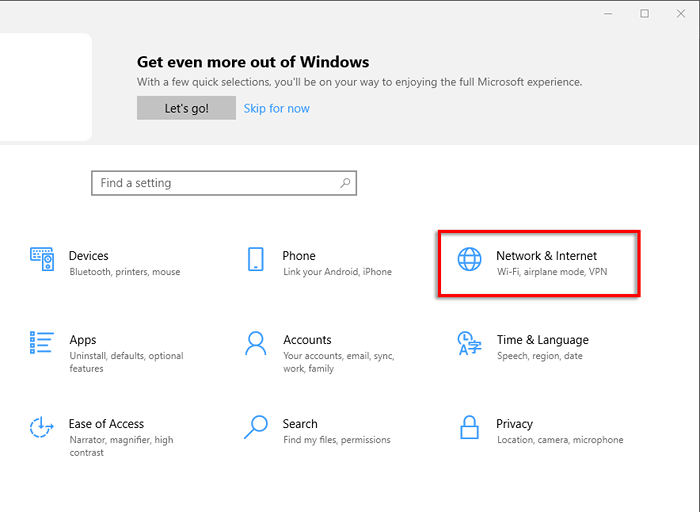
- Unter Status, Es sollte sagen "Sie sind mit dem Internet verbunden".
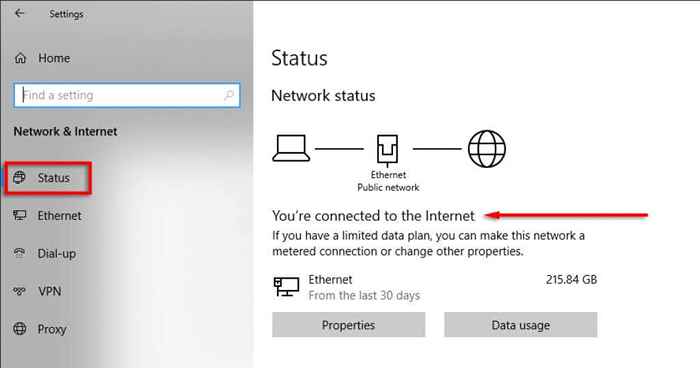
- Wenn nicht, beheben Sie Ihre Internetverbindung.
Auf Mac:
- Wähle aus Apfelmenü > Systemeinstellungen > Netzwerk.
- Wähle Deine Netzwerkadapter.
- Es sollte sagen Status: verbunden.
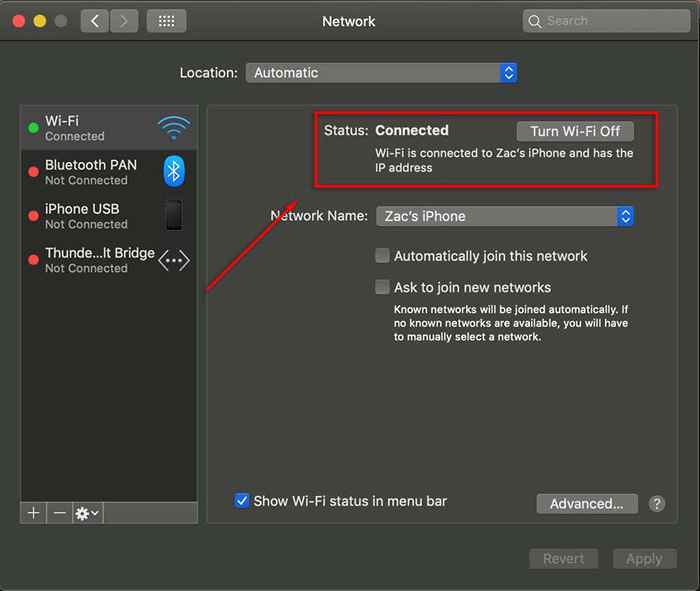
Auf Xbox One:
- Wählen Einstellungen > Alle Einstellungen > Wählen Sie Netzwerk > Netzwerkeinstellungen.
- Wählen Testnetzwerkverbindung.
- Dies zeigt Ihnen, ob Sie mit dem Internet verbunden sind oder nicht.
Auf iOS oder Android:
Sie sollten in der Lage sein, Ihre Internetverbindung an der Datenanzeige am oberen Rand des Bildschirms (neben dem Empfangssymbol) zu sehen.
Wenn Sie konsistente Internet -Probleme haben, stellen Sie sicher, dass niemand in Ihrem Netzwerk etwas herunterlädt und Ihr Internetanbieter keine Probleme in Ihrer Region hat.
Notiz: Für die konsequenteste Verbindung sollten Sie versuchen, sie über ein Ethernet-Kabel zu spielen (und nicht über Wi-Fi), während Sie über ein Ethernet-Kabel verbunden sind, und nicht über Wi-Fi).
Überprüfen Sie Ihre Verbindungsgeschwindigkeit
Roblox benötigt eine durchschnittliche Internetverbindung von 4-8 MB/s.
- Öffne dein Internet-Browser.
- Geben Sie in der Suchleiste ein Ookla -Geschwindigkeitstest.
- Sobald die Webseite geladen wird, wählen Sie aus Gehen.
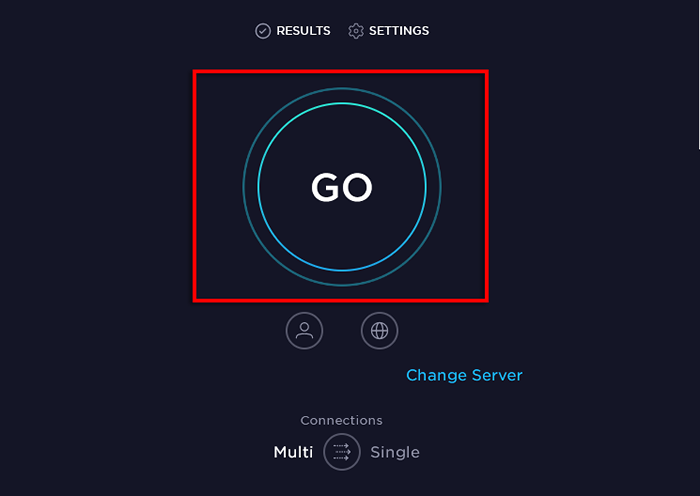
- Warten Sie, bis die Seite Ihren Durchschnitt anzeigt.
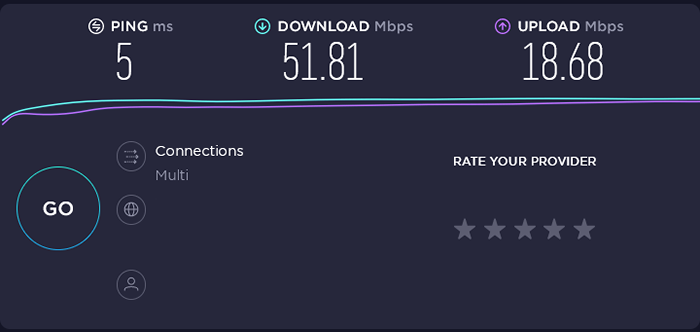
Wenn dies unter der empfohlenen Verbindungsgeschwindigkeit liegt, kann dies die Ursache für Ihre Probleme sein.
Überprüfen Sie Ihre Firewall
Gelegentlich kann Ihre Firewall Roblox blockieren. Um dem entgegenzuwirken, stellen Sie sicher, dass Roblox nicht blockiert ist.
Unter Windows 10:
- Offen Start.
- Typ Firewall in die Suchleiste.
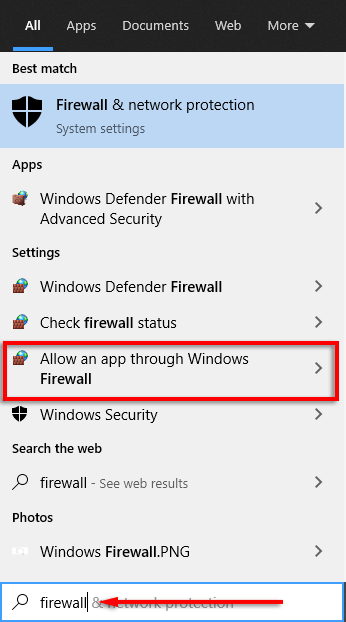
- Wählen Erlauben Sie eine App über Windows Firewall.
- Scrollen und finden Roblox.
- Wenn es ungezwungen ist, überprüfen Es in privaten Netzwerken.
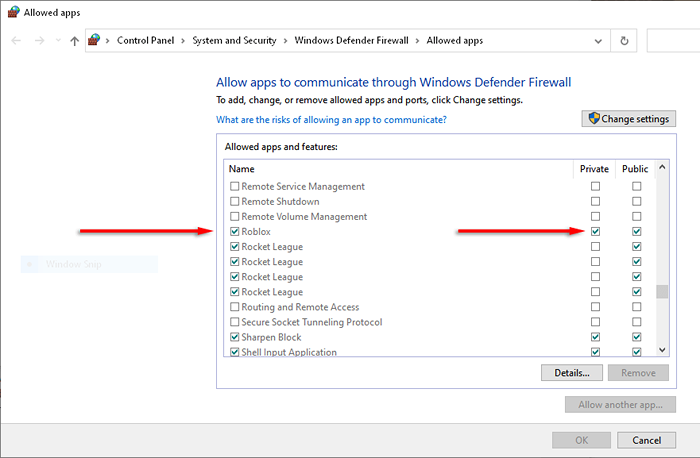
Auf Mac:
- Offen Systemeinstellungen.
- Wählen Sicherheit oder Sicherheit.
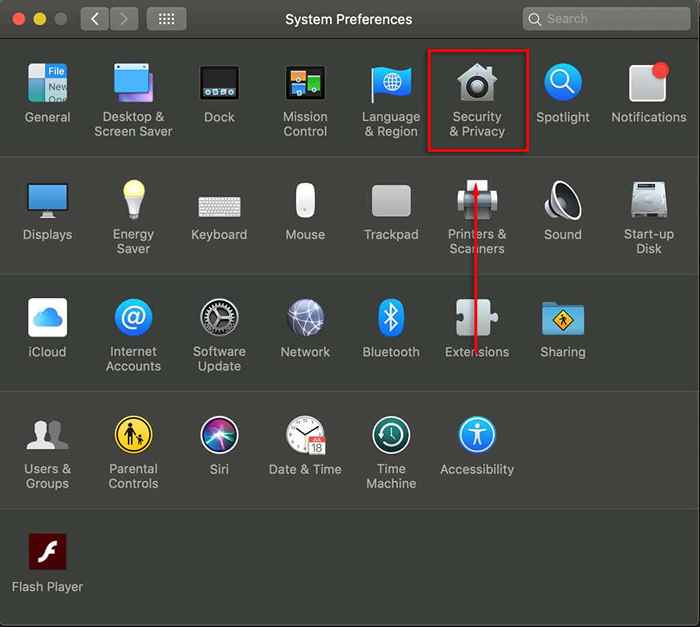
- Wähle aus Firewall Tab.
- Freischalten im Abschnitt Präferenz und geben Sie dann Ihren Administratornamen und Ihr Passwort ein.
- Wählen Firewall -Optionen.
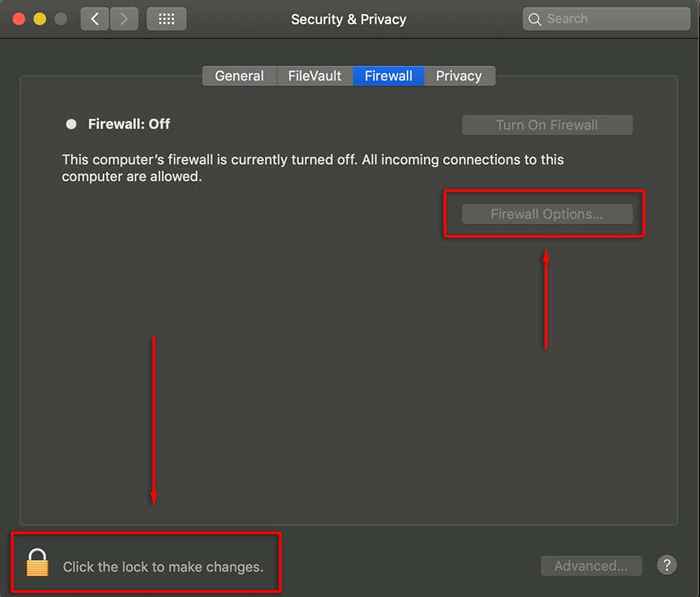
- Wählen Anwendung hinzufügen (+).

- Wählen Roblox.
- Wählen Hinzufügen > OK.
Überprüfen Sie, ob Roblox -Server ausgefallen sind
Es gibt mehrere Websites, die berichten, ob die Roblox -Server ausgefallen sind oder nicht. Die besten zwei Möglichkeiten sind der Roblox -Status auf Twitter und Down -Detektor. Diese basieren auf Benutzerberichten und sind nicht mit Roblox verbunden.
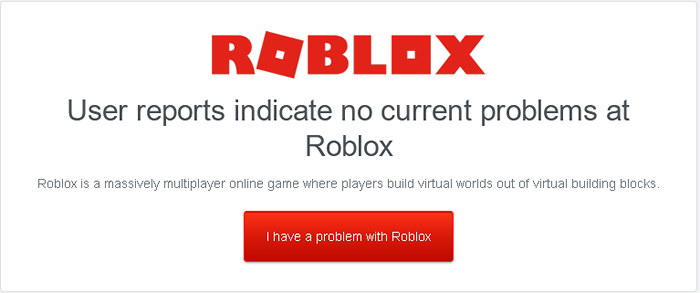
Wenn Sie Probleme haben, besuchen Sie diese Websites und prüfen Sie, ob andere Benutzer Verbindungsprobleme melden. Wenn dies der Fall ist, kann es sein, dass die Roblox -Server Schwierigkeiten haben.
Überprüfen Sie, ob es sich um eine schlechte Karte / eine schlechte Karte handelt
Einige Karten/Orte auf Roblox sind schlecht gemacht oder haben interne Codefehler. Wenn Ihr Avatar erscheint, bedeutet dies im Allgemeinen, dass die Karte geladen wurde. Wenn es Probleme mit der Karte gibt, sind diese möglicherweise der Karte selbst innewohnt und haben nichts mit Ihrer Verbindung zu tun. Alles, was Sie tun können, ist den Hersteller zu informieren und zu hoffen, dass das Problem auf der Seite behoben ist.
Roblox -Daten löschen
Wenn Sie auf einem Android -Gerät spielen, können die temporären Dateien gelegentlich beschädigt werden. Um diese Daten zu löschen:
- Offen Einstellungen > Apps.
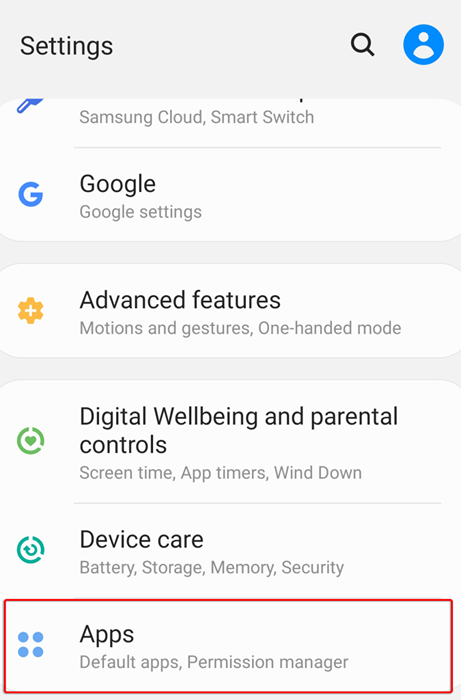
- Wählen Roblox dann auswählen Lagerung.
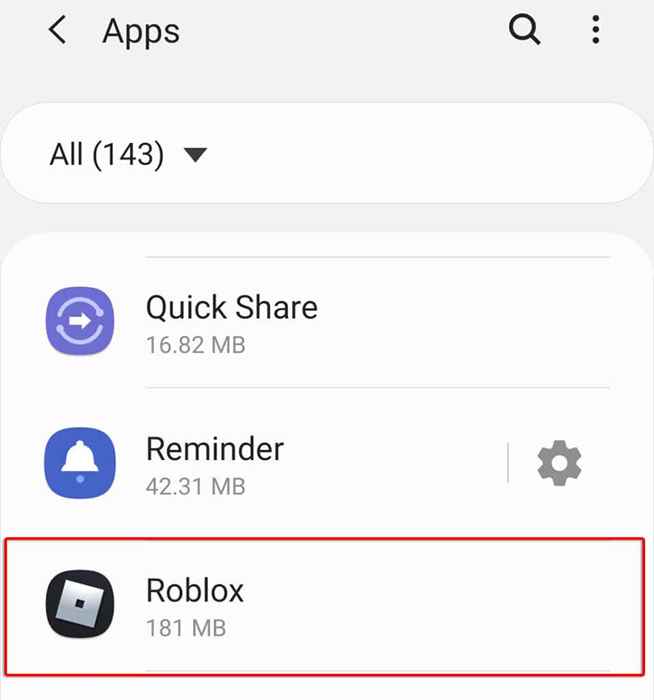
- Wählen Daten löschen Und Cache leeren.
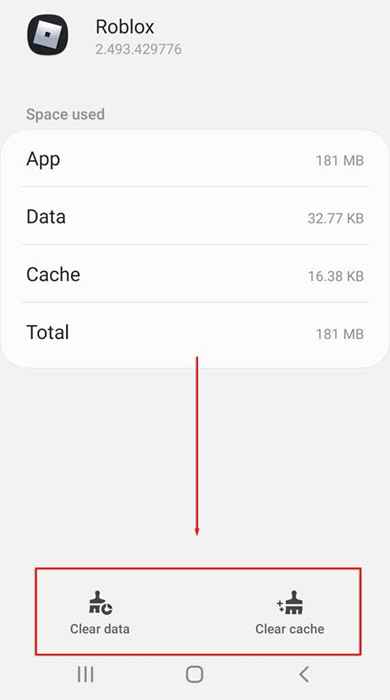
ROBLOX neu installieren
Wenn Ihre Verbindungsprobleme besonders anhaltend sind, besteht die endgültige Option darin, das Spiel neu zu installieren. Stellen Sie sicher, dass Roblox auf Ihrem Gerät geschlossen ist, und deinstallieren Sie es und installieren Sie es neu.
Notiz: Stellen Sie sicher, dass Sie Roblox vor der Neuinstallation ordnungsgemäß deinstallieren. Hier erfahren Sie, wie für Windows und Mac.
Wenn nichts anderes funktioniert
Wenn Sie Ihre Probleme mit Roblox nicht funktionieren oder sich nicht verbinden, müssen Sie sich möglicherweise an das Support -Team wenden. Sie helfen Ihnen, potenzielle Ursachen für den Verbindungsfehler zu durcharbeiten und Sie hoffentlich in kürzester Zeit wieder ins Spiel zu bringen.
Wenn dieser Artikel geholfen hat oder Sie über ein Fix kennen, das wir nicht aufgelistet haben, teilen Sie uns dies bitte in den Kommentaren unten mit!
- « So öffnen Sie eine JAR -Datei unter Windows
- So beheben Sie ein unzugängliches Startgerät unter Windows 10/11 »

